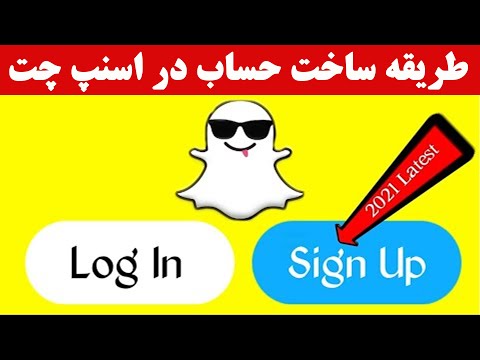آیا زیاد سفر می کنید و می خواهید بتوانید از تلفن خود در کشور دیگری استفاده کنید؟ آیا از شرکت مخابراتی فعلی خود خسته شده اید و می خواهید قبل از اتمام قرارداد خود به یک سرویس جدید تغییر دهید؟ باز کردن قفل تلفن سامسونگ به شما امکان می دهد از سیم کارت حامل دیگری استفاده کرده و به شبکه آنها متصل شوید. ممکن است بتوانید قفل تلفن خود را با تماس با شرکت مخابراتی خود باز کنید ، اما اگر قرارداد شما هنوز آماده نشده باشد ، به احتمال زیاد به شما اجازه نمی دهند. در این صورت باید قفل آن را از طریق شخص ثالث باز کنید یا اگر مدل مناسب را دارید این کار را به صورت دستی انجام دهید. برای یادگیری نحوه انجام کار ، مرحله 1 زیر را ببینید.
گام
روش 1 از 4: تماس با شرکت مخابراتی خود

مرحله 1. با شرکت مخابراتی خود تماس بگیرید و درباره سیاست باز کردن قفل آنها بپرسید
اکثر اپراتورهای تلفن همراه قفل تلفن شما را پس از گذشت مدتی یا پس از پایان قرارداد شما باز می کنند. اگر قرارداد شما هنوز در حال اجرا است ، ممکن است از شما بخواهند قبل از اینکه زمان باز کردن قفل تلفن شما برسد ، هزینه فسخ را بپردازید.
اگر توضیح دهید که برای استفاده در خارج از کشور در مشاغل باید قفل تلفن خود را باز کنید ، ممکن است بتوانید آن را زودتر باز کنید

مرحله 2. با شرکت مخابراتی دیگری که می خواهید استفاده کنید تماس بگیرید
اگر شما از یکی از رقبای خود هستید قفل تلفن را باز کنید. با شرکت مخابراتی جدیدی که می خواهید استفاده کنید تماس بگیرید و ببینید آیا می توانید معامله ای انجام دهید که آنها را وادار کند قفل تلفن را برای شما باز کنند.
مطمئن شوید مخابراتی جدید که انتخاب می کنید از همان شبکه ای استفاده کند که تلفن شما از آن پشتیبانی می کند. دو نوع اصلی شبکه عبارتند از GSM (AT&T و T-Mobile) و CDMA (Sprint و Verizon)
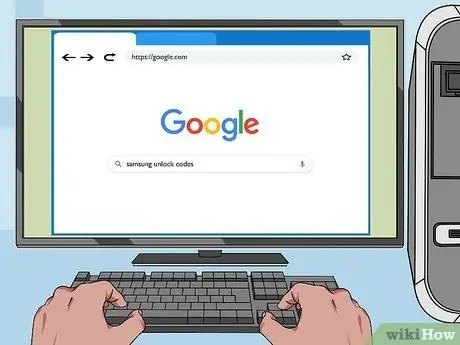
مرحله 3. به دنبال کد تلفن سامسونگ خود باشید
با افزایش سن تلفن ها ، کدهای قفل عمومی توسط سازندگان ارائه می شود. مدل تلفن خود را در اینترنت جستجو کنید تا ببینید کد موجود است یا خیر. به احتمال زیاد نمی توانید کد مدلهای جدید را پیدا کنید.
روش 2 از 4: استفاده از خدمات باز کردن قفل پولی
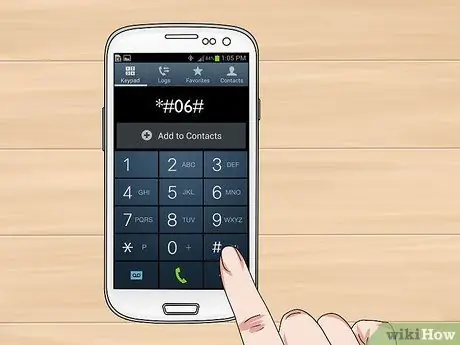
مرحله 1. شماره IMEI/MEID تلفن خود را دریافت کنید
در صورت سفارش کد باز کردن قفل ، این شماره شناسایی منحصر به فرد ضروری است. شماره گیر را باز کرده و از صفحه کلید برای شماره گیری *# 06# استفاده کنید. صفحه ای با کد 15 رقمی ظاهر می شود.
کد را کپی کنید تا بعداً به راحتی بتوانید آن را بازیابی کنید
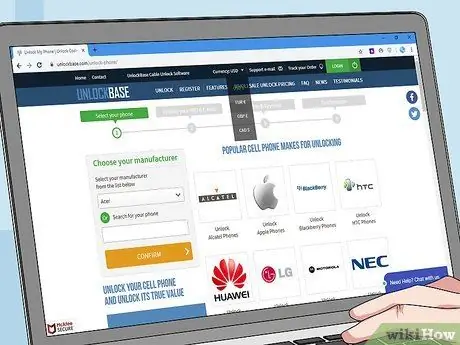
مرحله 2. به دنبال یک سرویس باز کردن قفل مطمئن باشید
با کمال تعجب ، بسیاری از شرکت های آنلاین وجود دارند که ادعا می کنند می توانند قفل تلفن شما را با پرداخت هزینه باز کنند. از آنجا که برای باز کردن قفل تلفن خود هزینه زیادی را پرداخت می کنید ، اطمینان حاصل کنید که سرویس مورد نظر شما دارای نظرات خوب و ضمانت جامد است.
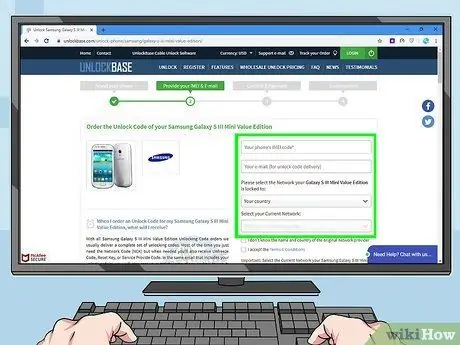
مرحله 3. درخواست کد کنید
از شما خواسته می شود که شماره IMEI/MEID خود را به همراه اطلاعات تماس و پرداخت ارائه دهید. مبلغی که باید بپردازید بستگی به مدل گوشی ای دارد که می خواهید قفل آن را باز کنید و سرعتی که کد با آن واکشی می شود.
- بازیابی کد ممکن است چند روز طول بکشد ، زیرا بسیاری از این شرکت ها به مخاطبین درون شرکت مخابراتی متکی هستند.
- هنگام وارد کردن اطلاعات تلفن هنگام درخواست کد ، مطمئن شوید که همه چیز 100٪ دقیق است تا بتوانید کد مناسب دستگاه خود را دریافت کنید.

مرحله 4. سیم کارت جدید خود را وارد کنید
پس از دریافت کد باز کردن ، تلفن خود را خاموش کرده و سیم کارت را از حامل قدیمی خود بردارید. سپس ، کارت را از حامل جدید خود وارد کنید. شیار سیم کارت معمولاً در پشت باتری یا در کنار دستگاه قرار دارد.
برای راهنمایی بیشتر در مورد نحوه یافتن و برداشتن سیم کارت به این راهنما مراجعه کنید

مرحله 5. تلفن خود را روشن کنید
برای اتصال به شبکه تلفن همراه از شما خواسته می شود که کد باز کردن قفل را وارد کنید. کد دریافت شده از سرویس باز کردن قفل را وارد کنید.
برای وارد کردن کد ممکن است مجبور باشید در محدوده شبکه جدید باشید. این برای هر دستگاه متفاوت است
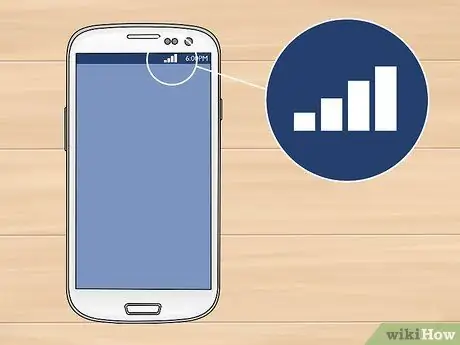
مرحله 6. مطمئن شوید که متصل هستید
اگر کد به درستی وارد شده باشد ، خواهید دید که تلفن شما به شبکه تلفن همراه جدید متصل شده است. اگر نمی توانید به شبکه جدید خود متصل شوید ، مطمئن شوید که تحت پوشش هستید ، سپس با شرکت مخابراتی خود تماس بگیرید تا ببینید قفل تلفن شما به درستی باز شده است یا خیر.
روش 3 از 4: باز کردن قفل دستی Samsung Galaxy S3 و Note 2

مرحله 1. مطمئن شوید که تلفن شما به روز است
برای کارکرد این روش ، تلفن شما باید اندروید 4.1.1 یا بالاتر داشته باشد. با رفتن به تنظیمات ، سپس پیمایش به پایین و انتخاب درباره دستگاه ، می توانید نسخه دستگاه خود را بررسی کنید. نسخه شما تحت عنوان نسخه Android فهرست می شود.
- برای به روزرسانی تلفن خود ، به تنظیمات بروید و به قسمت About Device بروید. در منوی بعدی ، System Updates و سپس Check for Updates را انتخاب کنید. تلفن شما به روزرسانی های موجود را جستجو می کند و اگر آنها را پیدا کرد ، بارگیری و نصب می شود.
- این در دستگاه هایی که ROM آنها اصلاح شده است کار نمی کند.
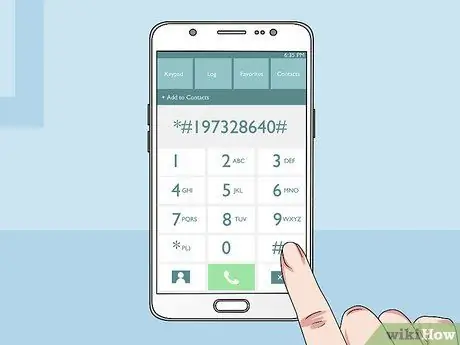
مرحله 2. صفحه کلید تلفن خود را باز کنید
برای باز کردن منوی سرویس باید کد را در صفحه کلید وارد کنید. پس از باز شدن صفحه کلید ، کد زیر را وارد کنید:
*#197328640#
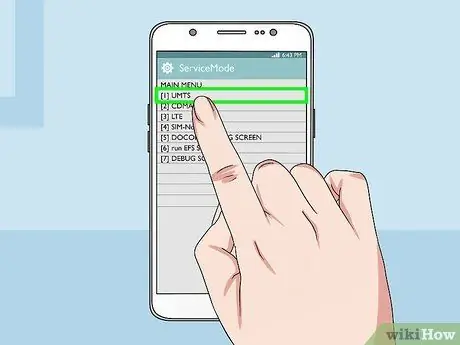
مرحله 3. "[1] UMTS" را انتخاب کنید
پس از وارد کردن کد ، تلفن به طور خودکار منوی ServiceMode را باز می کند. از اینجا ، "[1] UMTS" را انتخاب کنید.
روی انتخاب منوی روی صفحه ضربه بزنید تا انتخاب شود. اگر گزینه اشتباه را انتخاب کرده اید ، دکمه منو را در تلفن خود فشار داده و بازگشت را انتخاب کنید
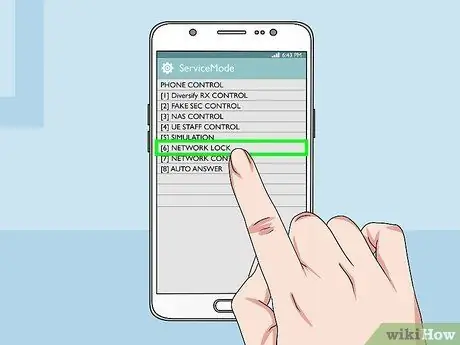
مرحله 4. منوی Debug را باز کنید
در منوی UTMS ، "[1] DEBUG SCREEN" را انتخاب کنید. در منوی Debug ، "[8] PHONE CONTROL" را انتخاب کنید. در منوی کنترل تلفن ، "[6] NETWORK LOCK" را انتخاب کنید.
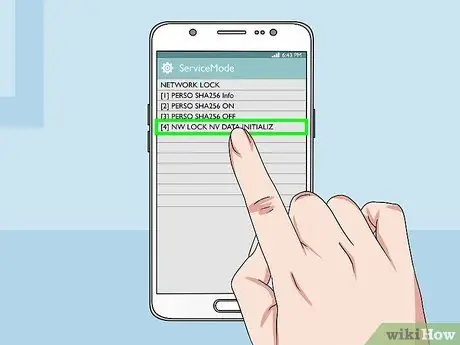
مرحله 5. "[3] Perso SHA256 Off" را انتخاب کنید
پس از انتخاب این گزینه ، حدود 30 ثانیه صبر کنید. کلید منو را فشار داده و برگشت را انتخاب کنید. "[4] NW Lock NV Data INITIALLIZ" را انتخاب کنید.

مرحله 6. منتظر بمانید و راه اندازی مجدد کنید
پس از انتخاب "[4] NW Lock NV Data INITIALLIZ" ، حدود یک دقیقه صبر کنید و سپس تلفن خود را مجدداً راه اندازی کنید. در صورت موفقیت آمیز بودن مراحل ، تأییدی دریافت نخواهید کرد ، بنابراین باید تلفن را با قرار دادن سیم کارت از شرکت مخابراتی دیگر آزمایش کنید. اگر از شما خواسته نشد تا کد را برای باز کردن قفل وارد کنید ، این روند با موفقیت انجام شد.
اگر این روش روی تلفن شما کار نمی کند ، می توانید با حامل خود تماس بگیرید تا قفل آن را باز کرده یا هزینه بازیابی قفل را برای بازیابی کد بپردازید
روش 4 از 4: باز کردن قفل دستی Samsung Galaxy S4
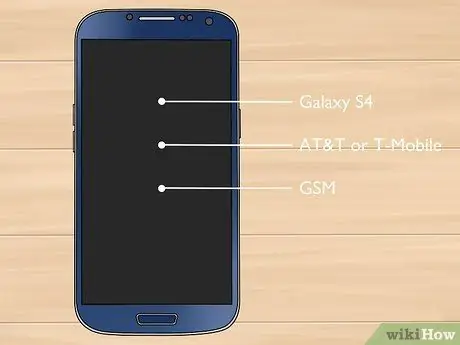
مرحله 1. مطمئن شوید که تلفن شما از این طریق سازگار است
این روش فقط برای Galaxy S4s در AT&T و T-Mobile قابل استفاده است. این باید در تلفن بدون تغییر (تلفن موجود) انجام شود. ROM های اصلاح شده کار نمی کنند.
این روش به احتمال زیاد در تلفن های CDMA مانند تلفن های Sprint و Verizon کار نمی کند
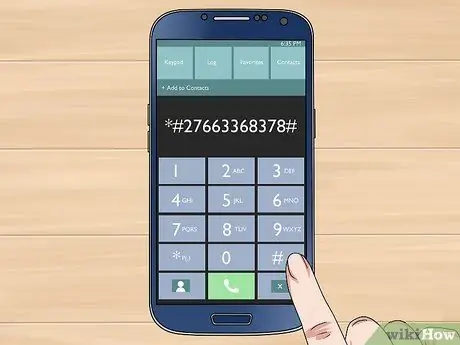
مرحله 2. صفحه کلید را باز کنید
برای باز کردن منوی سرویس باید کد را در صفحه کلید وارد کنید. پس از باز شدن صفحه کلید ، کد زیر را وارد کنید:
*#27663368378#
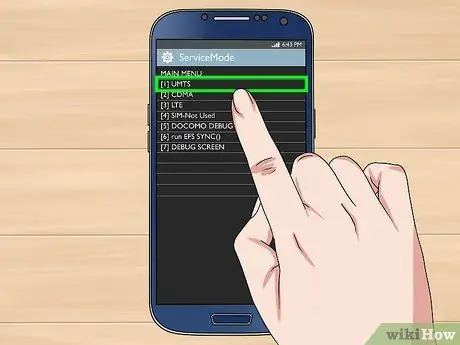
مرحله 3. "[1] UMTS" را انتخاب کنید
پس از وارد کردن کد ، تلفن به طور خودکار منوی ServiceMode را باز می کند. از اینجا ، "[1] UMTS" را انتخاب کنید.
- روی انتخاب منوی روی صفحه ضربه بزنید تا انتخاب شود. اگر گزینه اشتباه را انتخاب کرده اید ، دکمه منو را در تلفن خود فشار داده و بازگشت را انتخاب کنید.
- منوی حالت سرویس منوی تشخیصی تلفن شما است و بسیار قدرتمند است. فقط در تنظیمات توضیح داده شده در این راهنما تغییراتی ایجاد کنید. تغییر سایر تنظیمات ممکن است باعث یخ زدن تلفن شما شود.
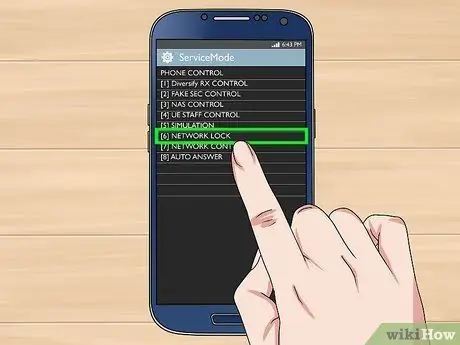
مرحله 4. منوی Debug را باز کنید
در منوی UTMS ، "[1] DEBUG SCREEN" را انتخاب کنید. در منوی Debug ، "[8] PHONE CONTROL" را انتخاب کنید. در منوی کنترل تلفن ، "[6] NETWORK LOCK" را انتخاب کنید.
"[3] Perso SHA256 Off" را انتخاب کنید. اگر این گزینه را انتخاب کنید ، صفحه ای مانند این روی صفحه تلفن شما دریافت می شود:
SHA256_ENABLED_FLAG [1] SHA256_OFF => SHA256_ON
روی خط اول ضربه بزنید. "SHA256_ENABLED_FLAG [1]" را با انگشت خود انتخاب کنید. تلفن نشان می دهد:
MENU NOT EXPRESSESS BACK KEY
مرحله 1
برای ادامه ، دکمه منو را در تلفن خود فشار دهید و برگشت را انتخاب کنید
مطمئن شوید که تنظیمات به درستی تغییر کرده اند. هنگامی که یک نسخه پشتیبان تهیه می کنید ، نمایش پیام از مرحله 4 به صورت زیر خواهد بود:
SHA256_ENABLED_FLAG [0] SHA256_OFF => تغییر نکردن
به منوی UMTS بازگردید. دکمه منو را فشار داده و چهار بار Back را انتخاب کنید تا به منوی اصلی UMTS بازگردید. "[6] COMMON" را انتخاب کنید ، سپس "[6] NV REBUILD" را انتخاب کنید. پیام زیر نمایش داده می شود:
Golden-Backup وجود دارد شما می توانید Cal/NV را بازیابی کنید
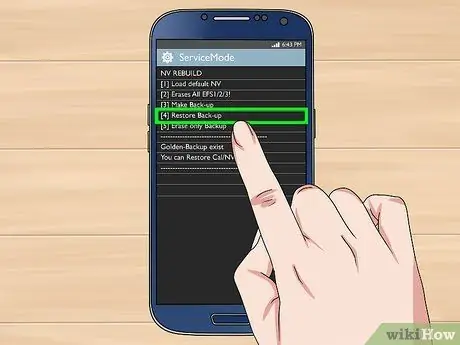
مرحله 1. پشتیبان خود را بازیابی کنید
در منوی NV REBUILD ، "[4] Restore Back-up" را انتخاب کنید. تلفن به طور خودکار راه اندازی مجدد می شود. اکنون قفل تلفن شما باز است. سیم کارت را از حامل جدید خود وارد کنید ؛ اگر از شما خواسته نشد که کد باز کردن را وارد کنید ، روند موفقیت آمیز بود. مطمئن شوید که می توانید به شبکه متصل شوید.